Cómo reproducir programas de televisión en el iPhone 11
Los pasos de este artículo le mostrarán cómo encontrar programas de TV en la aplicación de TV de su iPhone 11. Al final del artículo, también le mostraremos cómo conectar otras aplicaciones de transmisión de video compatibles que puede ver en la TV. aplicación también.
- Abre la aplicación de TV .
- Elija la opción Programas de TV en la parte superior de la pantalla.
- Busca un programa de TV que quieras ver.
- Desplácese a la sección Cómo ver y elija la forma en que desea ver el programa.
La aplicación de TV en su iPhone 11 le brinda la capacidad de transmitir contenido de video como programas de TV y películas. Algunos de estos videos son gratuitos, mientras que otros requerirán que tengas una suscripción de transmisión o que compres episodios de iTunes.
Nuestro tutorial le mostrará cómo ver un episodio de un programa de televisión en la aplicación de TV de su iPhone. También le mostraremos cómo conectar otros servicios de transmisión compatibles, como Hulu y Prime Video, para que también pueda ver videos de esos servicios en la aplicación de TV de su iPhone.
Cómo ver un programa de televisión en la aplicación de TV en un iPhone 11
Los pasos de este artículo se realizaron en un iPhone 11 en iOS 13.3. Tenga en cuenta que algunos de los programas de TV en la aplicación de TV se pueden ver de forma gratuita, pero la mayoría requerirá una suscripción de transmisión o una compra.
¿Busca una manera fácil de transmitir en su televisor? Obtenga más información sobre Amazon Fire TV Stick y vea por qué podría ser la solución ideal para usted.
Paso 1: abre la aplicación de TV en tu iPhone.

Paso 2: elige la opción Programas de TV en la parte superior de la pantalla. Alternativamente, puede seleccionar las pestañas Biblioteca o Buscar en la parte inferior de la pantalla si prefiere buscar programas de TV de esa manera.
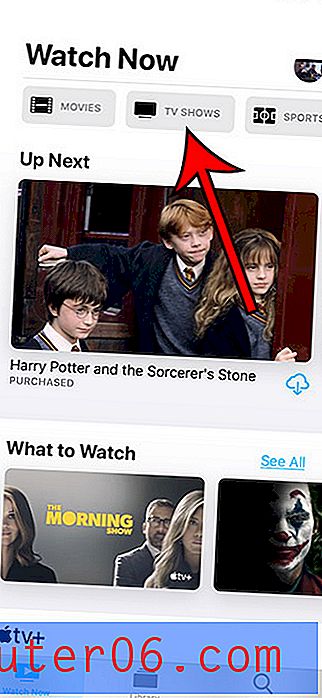
Paso 3: busque un programa de TV para verlo y selecciónelo.
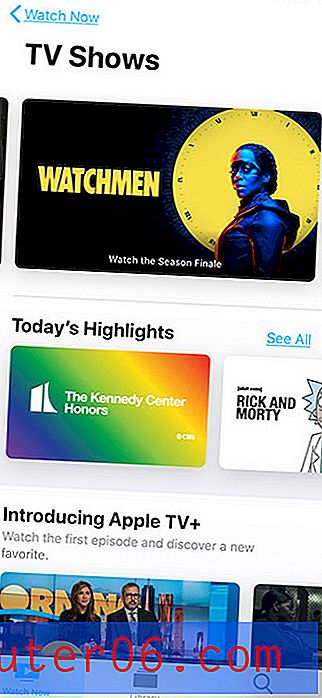
Paso 4: desplácese a la sección Cómo ver para ver cuáles son sus opciones para ver el programa. Si ya tiene acceso al programa, ya sea porque lo compró o está disponible a través de una de sus aplicaciones de transmisión conectadas, puede seleccionar uno de los episodios más arriba en la sección "Temporada" de la pantalla.
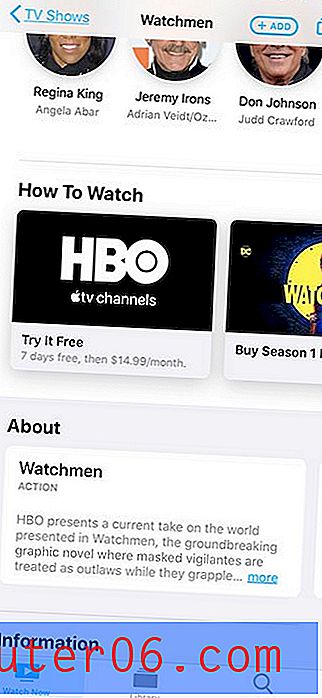
Como mencionamos anteriormente, una de las mejores cosas de la aplicación de TV es la capacidad de conectar otras aplicaciones de transmisión que están instaladas en su dispositivo. Suponiendo que ya ha instalado al menos una de esas aplicaciones y ha iniciado sesión con su cuenta, la sección a continuación le mostrará cómo conectar esa aplicación a la aplicación de TV para iPhone.
Cómo conectar otra aplicación de transmisión a la aplicación de TV en un iPhone 11
Los pasos de esta sección le mostrarán cómo conectar aplicaciones compatibles para poder buscar y ver episodios de programas de TV a través de la aplicación de TV, en lugar de a través de cada aplicación de transmisión individual. Tenga en cuenta que al seleccionar un episodio de programa de TV a través de la aplicación de TV, se abrirá en la otra aplicación de transmisión en la que está disponible para usted.
Paso 1: abre la aplicación de TV .
Paso 2: toca el ícono de tu ID de Apple en la esquina superior derecha de la pantalla.
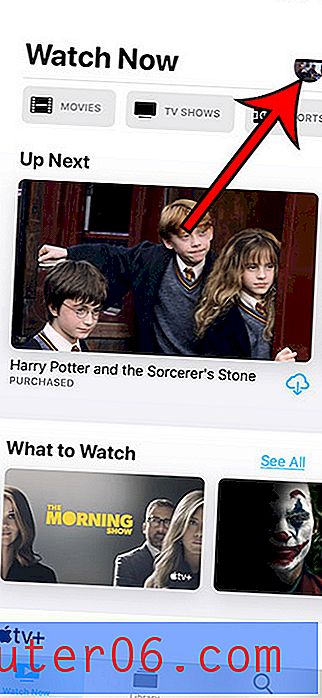
Paso 3: elige la opción Aplicaciones conectadas .
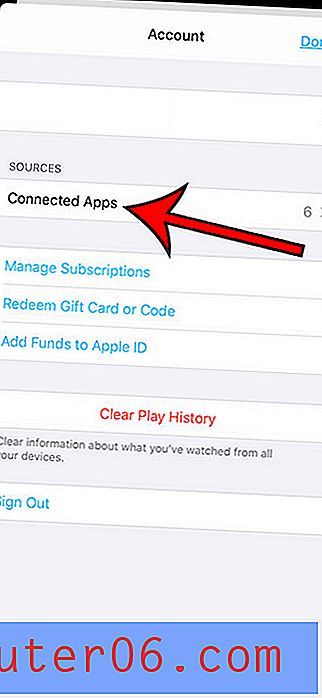
Paso 4: toca el botón al lado de cada aplicación de transmisión que deseas conectar a la aplicación de TV.
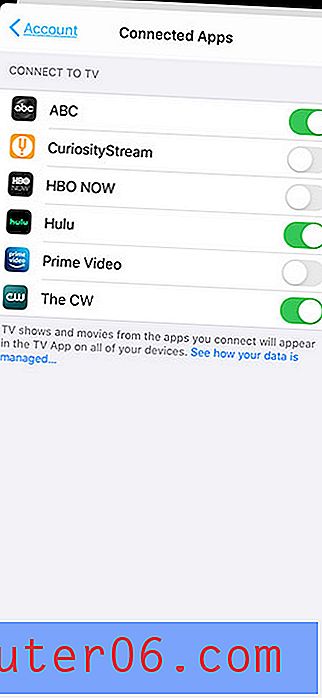
Paso 5: confirme que comprende que sus datos de observación se compartirán con Apple al hacer esta conexión.



